Este artículo describe los pasos que puede seguir para cambiar el grupo de trabajo cuando usa una máquina con Windows 11.
Cada máquina con Windows viene con un nombre de grupo de trabajo predeterminado GRUPO DE TRABAJO. fuerte>. Un grupo de trabajo es una colección de dispositivos de red que están relacionados entre sí o en el mismo dominio.
Un grupo de trabajo proporciona la base para compartir archivos e impresoras, y también permite compartir recursos de red dentro del mismo grupo de trabajo. Los dispositivos que son miembros del mismo grupo de trabajo accederán y compartirán recursos dentro de ese grupo de trabajo.
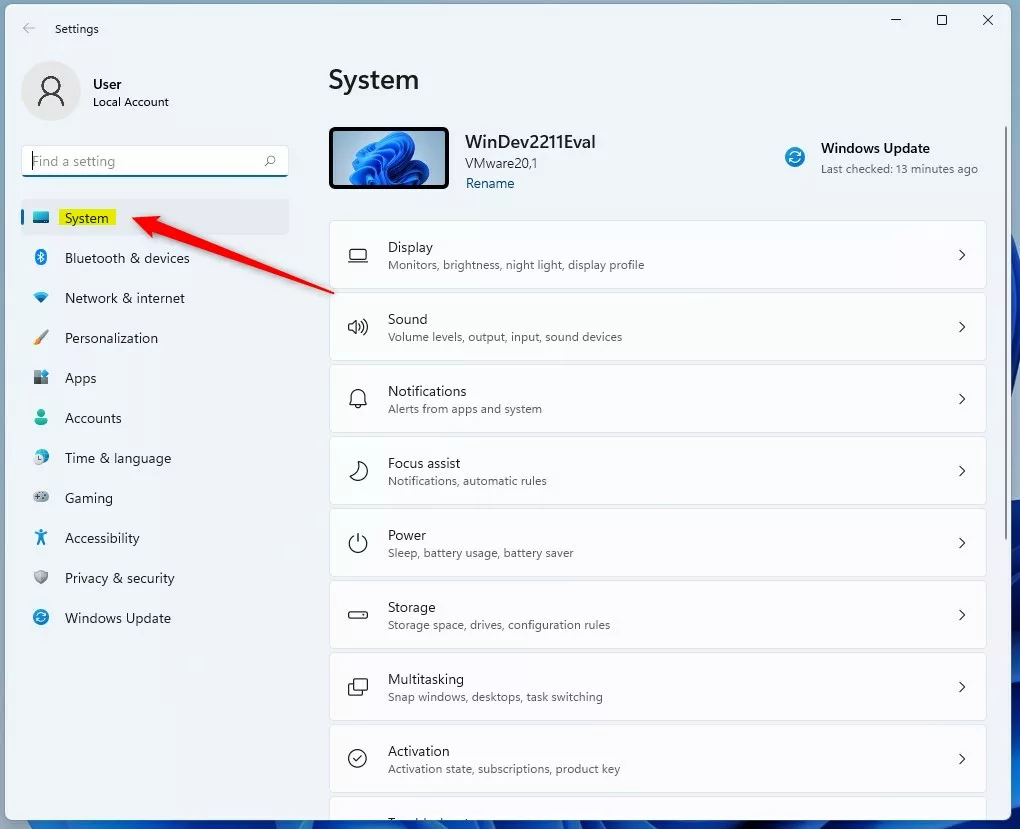
A continuación se muestra cómo cambiar un grupo de trabajo al que pertenece una computadora con Windows 11.
Cambiar el grupo de trabajo a PC pertenece en Windows 11
Como se describió anteriormente, un grupo de trabajo proporciona la base para compartir archivos e impresoras, y también permite compartir recursos de red dentro del mismo grupo de trabajo.
A continuación se muestra cómo para cambiar el grupo de trabajo en una PC con Windows 11
Primero, abra la aplicación Configuración de Windows.
Puede hacerlo haciendo clic en el botón del menú Inicio y seleccionando Configuración aplicación. También puede presionar los métodos abreviados de teclado (tecla de Windows + I) para iniciar la aplicación Configuración.
Cuando se abra la aplicación Configuración, haga clic en el botón Sistema en a la izquierda.
botón del sistema en la aplicación de configuración de Windows
A la derecha, haga clic en el mosaico Acerca de para expandir.
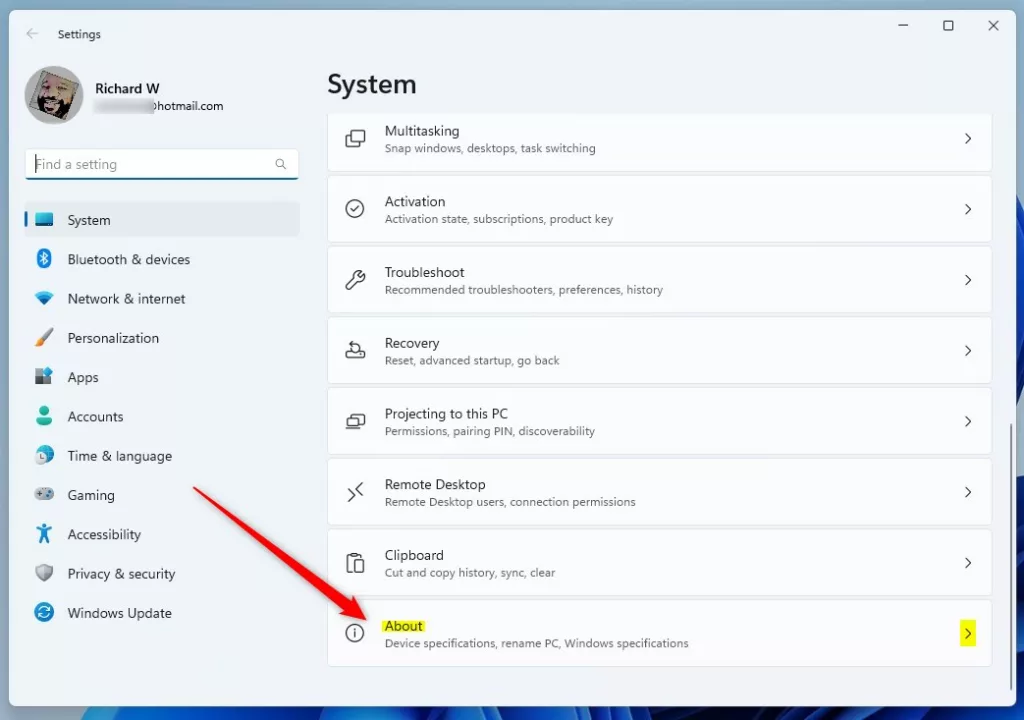 ventanas sobre mosaico de panel
ventanas sobre mosaico de panel
En Sistema-> Acerca de la configuración, haga clic en el enlace Configuración avanzada del sistema como se resalta a continuación.
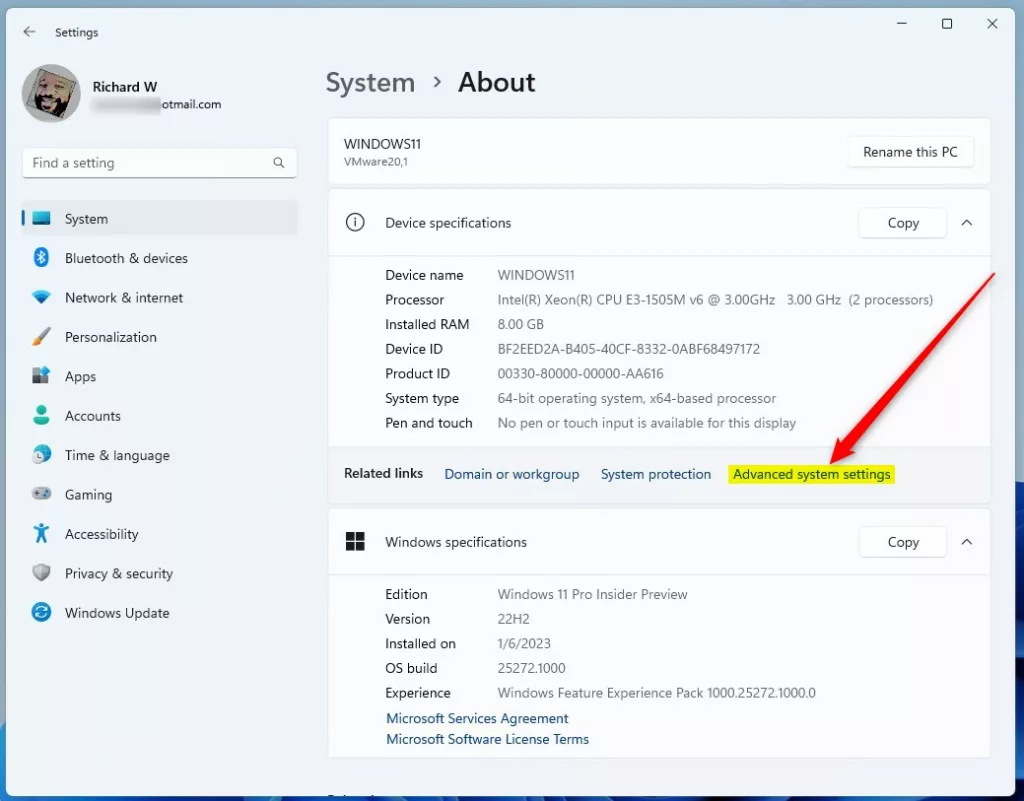 ventanas sobre la configuración avanzada del sistema
ventanas sobre la configuración avanzada del sistema
En la ventana emergente Propiedades del sistema , seleccione la pestaña Nombre del equipo. Luego haga clic en el botón Cambiar como se destaca a continuación.
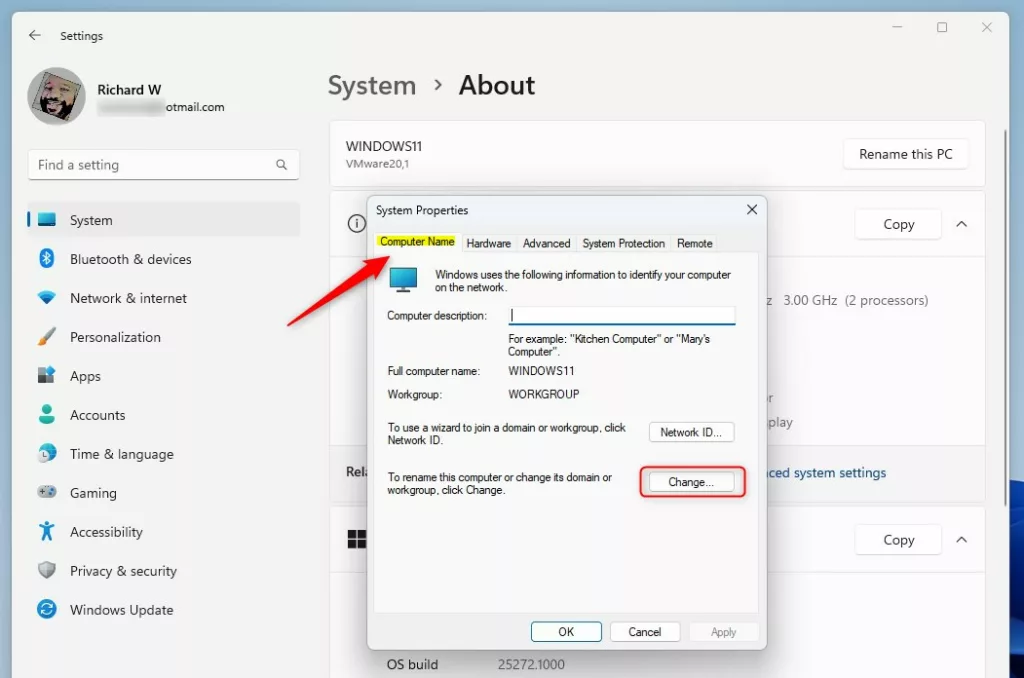 pestaña de nombre de equipo de propiedades del sistema de Windows
pestaña de nombre de equipo de propiedades del sistema de Windows
En la ventana emergente Cambios de dominio/nombre de equipo , seleccione el botón de opción Grupo de trabajo y escriba un nuevo nombre de grupo de trabajo en el cuadro debajo de Grupo de trabajo.
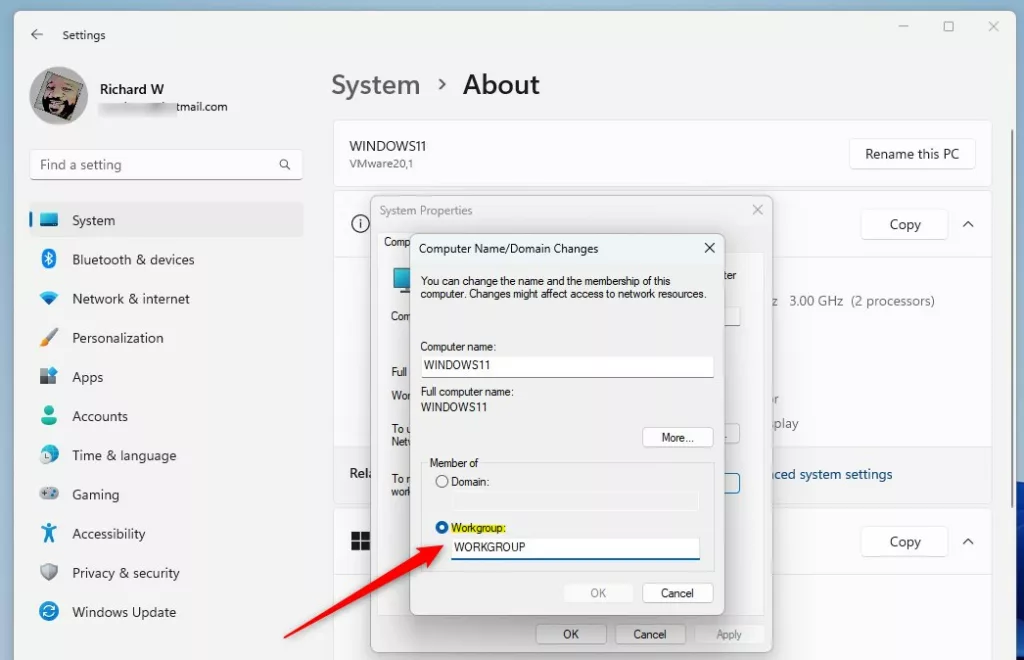 Ventana de cambio de dominio y nombre de computadora de Windows
Ventana de cambio de dominio y nombre de computadora de Windows
Cuando lo haga, recibirá un aviso que le dará la bienvenida al nuevo nombre del grupo de trabajo. El nombre de un grupo de trabajo no puede contener espacios ni caracteres especiales, incluidos los siguientes:
` ~ @ # $ % ^ & ( )=+ [ ] { } | ;: ,'”. <>/?
Haga clic en Aceptar, reinicie su computadora y listo.
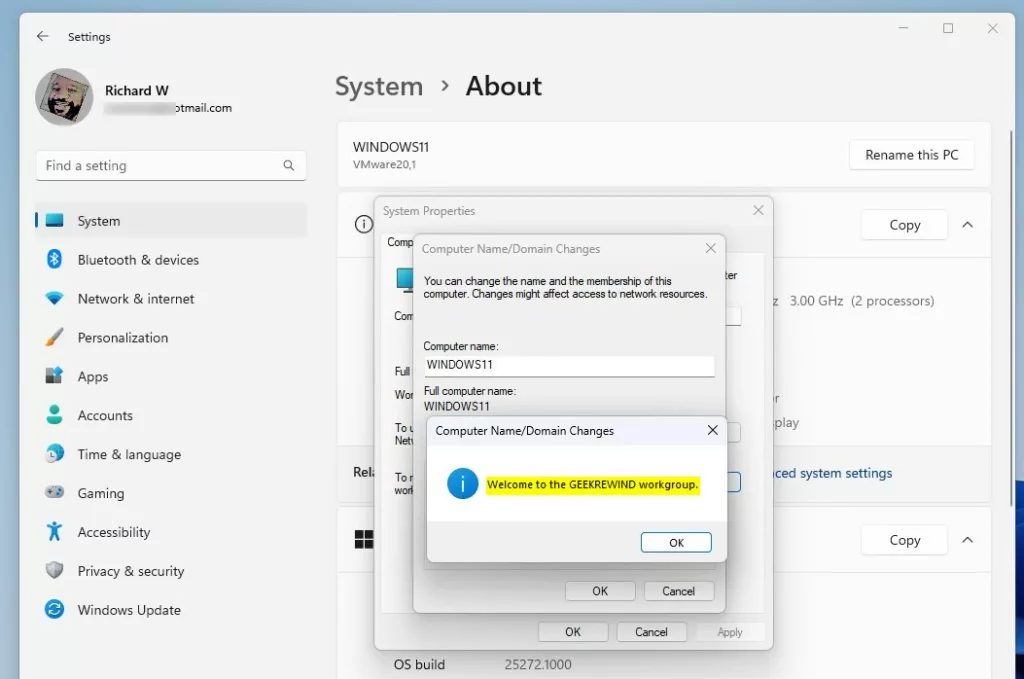 Windows cambia el nombre del grupo de trabajo completo
Windows cambia el nombre del grupo de trabajo completo
Cambie el nombre del grupo de trabajo a través del símbolo del sistema
Si desea usar el Símbolo del sistema para cambiar el nombre del grupo de trabajo en una computadora con Windows 11, siga los pasos a continuación.
Primero, abra el Símbolo del sistema como administrador.
Luego ejecute el formato del siguiente comando:
wmic computersystem where name=”%computername%”call joindomainorworkgroup name=”Type-Workgroup-Name”
Replace “Type-Workgroup-Name“con el nombre al que desea cambiar. Por ejemplo, para cambiar a un nuevo grupo de trabajo llamado GEEKREWIND, escriba el siguiente comando.
wmic computersystem where name=”% computername%”call joindomainorworkgroup name=”GEEKREWIND”
Reinicie su co computadora para que se apliquen los cambios.
Cambie el nombre del grupo de trabajo a través de Windows PowerShell
Los usuarios también pueden usar la aplicación Windows PowerShell para cambiar el grupo de trabajo para una PC con Windows 11. A continuación se muestra cómo para hacer eso.
Primero, abra la aplicación Windows PowerShell como administrador.
Luego ejecute el siguiente formato de comando:
Add-Computer-WorkGroupName”Type-Workgroup-Name”
Reemplace”Type-Workgroup-Name“con el nombre al que desea cambiar. Por ejemplo, para cambiar a un nuevo grupo de trabajo llamado GEEKREWIND, escriba el siguiente comando.’
Add-Computer-WorkGroupName”GEEKREWIND”
Reinicie su computadora para que se apliquen los cambios.
¡Eso debería funcionar!
Conclusión:
Esta publicación le mostró cómo cambiar el nombre del grupo de trabajo en una PC con Windows 11 Si encuentra algún error arriba o tiene algo que agregar, utilice el formulario de comentarios a continuación.


